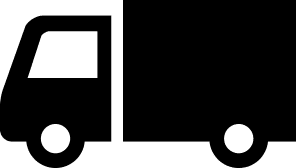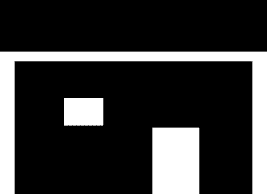目次
なぜ履歴を消去する必要があるのか

プライバシーの保護
自分の趣味や嗜好は、できれば自分だけの秘密にしておきたいものですよね。
他人に知られたくない情報が漏れると、人間関係に影響を及ぼす可能性もあります。
たとえば、家族や友人、同僚に見られてしまったら、気まずい空気が流れるかもしれません。
だからこそ、履歴を消去してプライバシーをしっかり守ることが大切なんです。
セキュリティリスクの回避
履歴が残っていると、思わぬセキュリティリスクにつながることも!。
悪意のあるサイトにアクセスしてしまった場合、ウイルスやマルウェアがデバイスに侵入する恐れがあります。
これらは個人情報の漏洩やデバイスの故障を引き起こす原因となります。
履歴を消去することで、こうしたリスクを未然に防ぐことが可能です。
ブラウザの履歴を消去する基本的な方法
Google Chromeの場合
Chromeは多くの人が使っているブラウザですよね。履歴の消去はとても簡単です。
1.ブラウザ右上の「⋮」アイコン(メニュー)をクリックします。
2.「履歴」にカーソルを合わせ、「履歴」を選択します。
3.左側のメニューから「閲覧履歴データを消去する」をクリックします。
4.「基本設定」または「詳細設定」で消去したい期間(過去1時間、過去24時間、全期間など)を選びます。
5.消去したい項目(閲覧履歴、Cookie、キャッシュなど)にチェックを入れ、「データを消去」をクリックします。
これで、選択した期間と項目の履歴が消去されます。簡単ですよね!
Firefoxの場合
Firefoxユーザーの方も安心してください。履歴の消去はシンプルです。
1.メニューボタン(≡)をクリックし、「履歴」を選択します。
2.「最近の履歴を消去」をクリックします。
3.「時間範囲」を選びます(1時間、2時間、全ての履歴など)。
4.「詳細」をクリックして、消去したい項目にチェックを入れます。
5.「今すぐ消去」をクリックします。
これで、指定した履歴が削除されます。手順も少なくて便利ですね。
Safariの場合(Mac)
MacユーザーはSafariを使っていることが多いですよね。
履歴の消去も簡単です。
1.メニューバーから「履歴」をクリックし、「履歴を消去」を選択します。
2.ポップアップウィンドウで、消去する期間を選びます(直近の1時間、今日、全履歴など)。
3.「履歴を消去」をクリックします。
これで、選択した期間の履歴が消去されます。Macならではの直感的な操作で、ストレスフリーですね。
シークレットモードを活用する

シークレットモードとは?
シークレットモード(またはプライベートブラウジング)は、閲覧履歴やCookie、フォームへの入力情報などをデバイスに保存しない特別なブラウジングモードです。
これを使えば、そもそも履歴が残らないので、後から消去する手間が省けます。まさに一石二鳥の便利機能ですね。
各ブラウザでの起動方法
Google Chromeの場合
キーボードショートカットでCtrl+Shift+N(Windows)またはCommand+Shift+N(Mac)を押すと、新しいシークレットウィンドウが開きます。
Mozilla Firefoxの場合
Ctrl+Shift+P(Windows)またはCommand+Shift+P(Mac)でプライベートウィンドウを開けます。
Safariの場合
メニューバーから「ファイル」→「新規プライベートウィンドウ」を選択します。
これらのモードを使うことで、履歴が自動的に保存されないので、安心して閲覧できます。
ただし、ダウンロードしたファイルやブックマークは保存されるので注意してください。
ダウンロード履歴の消去
ダウンロードしたファイルの確認
アダルト動画をダウンロードした場合、そのファイル自体がデバイスに残ってしまいます。
これは履歴以上にプライバシーのリスクとなりますので、ダウンロードフォルダを確認して不要なファイルを削除しましょう。
また、ゴミ箱に入れただけでは完全に削除されない場合もあるので、ゴミ箱を空にすることも忘れずに!
ダウンロード履歴の消去方法
ブラウザにはダウンロード履歴も記録されています。
これを消去することで、何をダウンロードしたかの痕跡を消すことができます。
Google Chromeの場合
1.Ctrl+Jを押してダウンロード履歴を開きます。
2.「ダウンロード履歴をクリア」をクリックします。
Firefoxの場合
1.メニューボタン(≡)をクリックし、「ダウンロード」を選択します。
2.「すべてのダウンロードを消去」をクリックします。
これで、ブラウザ内のダウンロード履歴もきれいさっぱり消えます。
Cookieとキャッシュのクリア
なぜCookieとキャッシュを消去するのか
Cookieやキャッシュには、ウェブサイトからの情報が一時的に保存されています。
これらにはログイン情報や閲覧履歴、サイトの設定などが含まれます。
アダルトサイトを訪れた際の情報もここに保存されている可能性があるため、これらを消去することでより完全なプライバシー保護が可能になります。
消去方法
Google Chromeの場合
1.「設定」から「プライバシーとセキュリティ」を選択します。
2.「閲覧履歴データを消去する」をクリックします。
3.「Cookieと他のサイトデータ」および「キャッシュされた画像とファイル」にチェックを入れます。
4.「データを消去」をクリックします。
Firefoxの場合
1.「設定」→「プライバシーとセキュリティ」を開きます。
2.「Cookieとサイトデータ」の項目で「データを消去」をクリックします。
3.消去したいデータを選んで「消去」をクリックします
これでCookieとキャッシュがクリアされ、サイトからの情報がデバイスに残らなくなります。
自動消去設定を使う
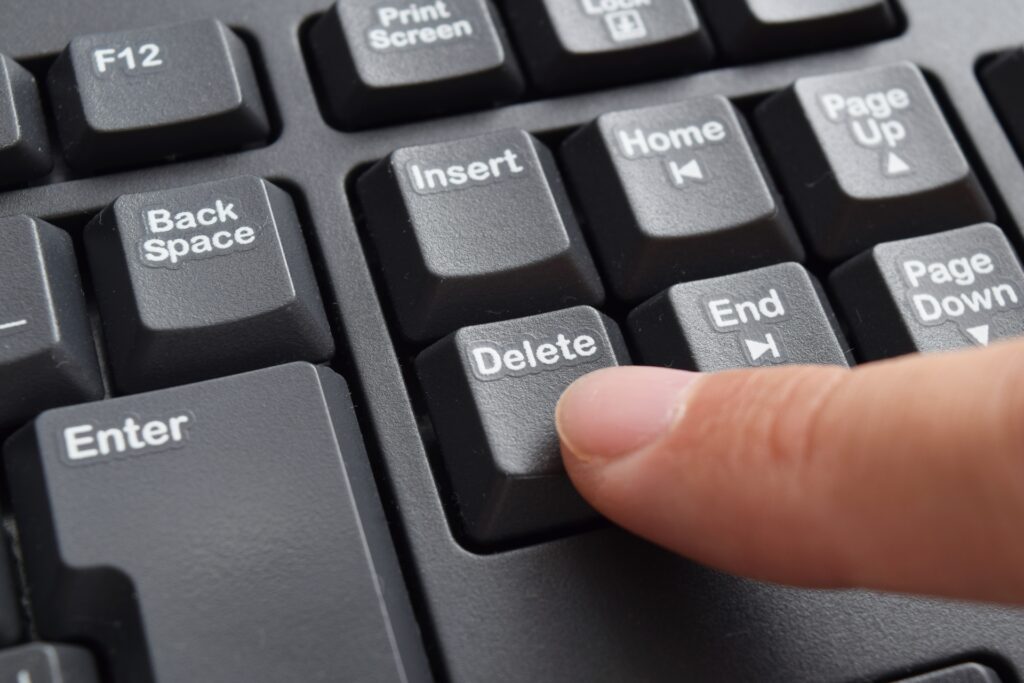
ブラウザ終了時に履歴を自動消去
履歴を消去するのを毎回忘れてしまう人におすすめなのが、自動消去設定です。
ブラウザを終了するたびに履歴やCookieを自動的に削除してくれるので、手動で消去する手間が省けます。
Firefoxの場合
1.「設定」→「プライバシーとセキュリティ」を開きます。
2.「履歴」の項目で「Firefoxに:履歴をカスタム設定する」を選択します。
3.「Firefoxの終了時に履歴を消去する」にチェックを入れます。
拡張機能の活用
ブラウザによってはデフォルトで自動消去機能がない場合もあります。
その場合は、拡張機能をインストールすることで対応できます。
Google Chromeの場合
「Click&Clean」や「History Eraser」といった拡張機能をインストールし、設定を行うことで自動消去が可能になります。
これらのツールを使えば、より安心してブラウジングができますね。
専用ソフトで一括消去
CCleanerなどのクリーニングソフト
履歴や不要なファイルを一括で削除したい場合、専用のクリーニングソフトを使うと便利です。
代表的なものとして「CCleaner」があります。このソフトはシステム全体の不要ファイルや履歴を一括で掃除してくれます。
使用時の注意点
ただし、強力なツールであるがゆえに、誤って重要なファイルを削除してしまうリスクもあります。
使用する際は、消去する項目をよく確認し、バックアップを取っておくと安心です。
また、信頼できる公式サイトからダウンロードするようにしましょう。
モバイルデバイスでの履歴消去
スマートフォンのブラウザ履歴
スマホでもアダルト動画を見る人は多いですよね。
デスクトップと同様に、履歴を消去する方法があります。
iPhone(Safari)の場合
1.「設定」アプリを開きます。
2.下にスクロールして「Safari」を選択します。
3.「履歴とWebサイトデータを消去」をタップします。
4.確認のポップアップで「履歴とデータを消去」を選択します。
Android(Chrome)の場合
1.Chromeブラウザを開きます。
2.右上のメニュー(⋮)をタップし、「履歴」を選択します。
3.「閲覧履歴データを消去」をタップします。
4.消去したい期間とデータを選び、「データを消去」をタップします。
アプリ内の履歴もチェック
アダルト動画専用のアプリを使用している場合、そのアプリ内にも履歴が残っている可能性があります。
アプリの設定メニューから履歴の消去やキャッシュのクリアを行いましょう。
アプリによってはパスコードロックを設定できるものもあるので、活用するとさらに安心です。
VPNの利用で匿名性を高める

VPNとは?
VPN(Virtual Private Network)は、インターネット接続を暗号化し、匿名性を高めるためのサービスです。
VPNを利用すると、自分のIPアドレスが隠され、通信内容も暗号化されるため、第三者に活動を追跡されにくくなります。
利用するメリット
- プライバシーの保護:ISP(インターネットサービスプロバイダ)や他の第三者からの監視を防げます。
- 地域制限の回避:特定の地域でしか見られないコンテンツにアクセスできます。
- セキュリティの強化:公共のWi-Fiでも安全にインターネットを利用できます。
ただし、無料のVPNは速度が遅かったり、セキュリティが不十分な場合があるので、信頼性の高い有料サービスを選ぶことをおすすめします。
パスワードや生体認証でデバイスを保護
デバイスのロックを強化
デバイス自体にロックをかけることで、他人が勝手に操作できないようにしましょう。
パスワード、PINコード、パターンロックなど、さまざまな方法がありますが、生体認証(指紋認証や顔認証)を使うとさらにセキュリティが高まります。
アプリごとのロック
特定のアプリに対して個別にロックをかけることも可能です。
Androidの場合、「AppLock」などのアプリを使って、特定のアプリをパスワードで保護できます。
これにより、ブラウザやアダルト動画アプリへのアクセスを制限できます。
ブックマークの確認と削除
不要なブックマークを整理
ブラウザのブックマークにアダルトサイトを登録していると、それだけでプライバシーが漏れるリスクがあります。
ブックマークを確認し、不要なものや誤って登録してしまったものを削除しましょう。
整理整頓はプライバシー保護の第一歩です。
ブックマークの非表示やフォルダ分け
削除したくない場合は、ブックマークを非表示にしたり、目立たないフォルダに移動する方法もあります。
ただし、これらは完全な対策ではないので、やはり削除することをおすすめします。
オートコンプリートのデータを消去
アドレスバーの入力履歴
ブラウザのアドレスバーに入力した履歴が残っていると、過去に訪れたサイトが予測表示されてしまいます。
これを防ぐために、オートコンプリートのデータを消去しましょう。
Google Chromeの場合
1.「設定」→「プライバシーとセキュリティ」を開きます。
2.「閲覧履歴データを消去する」をクリックします。
3.「閲覧履歴」や「フォームの入力履歴」にチェックを入れて「データを消去」をクリックします。
オートコンプリートの無効化
今後履歴を残さないようにするために、オートコンプリート機能自体を無効化することも可能です。
ブラウザの設定で「オートコンプリート」や「フォームの入力データ」をオフにしましょう。
プロファイルを分けて使用する

家族とデバイスを共有している場合
家族や同居人とデバイスを共有していると、履歴が見られてしまうリスクが高まります。
ブラウザのプロファイル機能を使って、自分専用のアカウントを作成しましょう。
これにより、履歴やブックマーク、パスワードなどが別々に管理されます。
プロファイル間の切り替え
使用後は必ず自分のプロファイルからログアウトし、他の人がデバイスを使う前にデフォルトのプロファイルに切り替えておきましょう。
これでプライバシーがしっかり守られます。
履歴を残さないブラウザを使う
プライバシー重視のブラウザ
プライバシー保護に特化したブラウザを使うのも一つの方法です。
- Tor Browser:通信を複数のサーバーで経由し、匿名性を高めます。
- Brave:広告ブロッカーやトラッカー防止機能が標準搭載されています。
利用時の注意点
これらのブラウザは高い匿名性を提供しますが、通信速度が遅くなる場合があります。
また、一部のサイトが正常に表示されないこともあるので、用途に応じて使い分けると良いでしょう。
定期的なメンテナンスの習慣化
こまめな履歴消去
定期的に履歴や不要なファイルを消去する習慣をつけることで、プライバシー保護が格段に向上します。
週に一度や、ブラウジングのたびに消去するなど、自分なりのルールを作ると良いでしょう。
セキュリティソフトの活用
ウイルス対策ソフトを導入し、定期的なスキャンを行うことで、マルウェアやウイルスの侵入を防げます。
これにより、デバイス自体のセキュリティも高まります。
デバイスの共有を避ける
個人用デバイスの使用
可能であれば、自分専用のデバイスを使用することが最も安全です。
他人に触られる心配がないので、プライバシーがしっかり守られます。
共有時の注意点
どうしてもデバイスを共有しなければならない場合は、使用後に必ずログアウトし、履歴やデータを消去してから渡しましょう。
また、ゲストアカウントを利用することで、自分のデータと他人のデータを分けて管理できます。
まとめ
いかがでしたか?
これでアダルト動画視聴後の履歴を完全に消去する方法がバッチリ理解できましたね!
- ブラウザの履歴、Cookie、キャッシュを確実に消去することが基本です。
- シークレットモードやプライバシー重視のブラウザを活用して、履歴を残さないようにしましょう。
- 専用ソフトや拡張機能で自動消去を設定すると、手間が省けて便利です。
- VPNやデバイスロックでセキュリティを強化し、プライバシーを徹底的に守りましょう。
これらの方法を組み合わせれば、もう履歴のことで心配する必要はありません。
次はぜひシークレットモードやプライバシー重視のブラウザを試してみてくださいね。
安心してネットライフを楽しみましょう!
アダルトDVD買取は匠書店へ
アダルトDVDをこっそり売れる便利な宅配買取サービスですが、多くの店舗が買取を行っているので、迷ってしまう方も多いかもしれません。
初心者の方にオススメなのは、ズバリ匠書店のアダルトDVD宅配買取です。
/
しばゆーくんがいる匠書店💛
\お店のマスコットキャラクターがしばゆーくんのお店。
他の聖地からはやや離れた場所にあるので、定番の聖地を一通り回った方やしばゆーファンは是非どうぞ!
📍匠書店 岡崎牧御堂店はココ
岡崎市 牧御堂町字油田34#東海オンエア pic.twitter.com/tjeRvSuUKR— 岡崎かんこー@東海オンエア聖地巡礼サポート (@Okazaki_kanko) November 19, 2021
匠書店は東海オンエアの聖地なので行きたい
— つぐみ (@tsukuntsukunts) June 19, 2021
匠書店はあの人気Youtuber・東海オンエアでも取り上げられた地元の人気店舗!
アダルトDVDを”こっそり”売るならぜひ、匠書店の宅配買取がオススメです!
カンタンな申込フォームに入力して、現物を送るだけ。カンタンにアダルトDVDを売ることができます。
姉妹サイトの「DVD高価買取王」もよろしければ検討ください。